iPhone, Android ve Bilgisayarda Çevrimiçi Fotoğrafa Arka Plan Eklemenin 3 Yolu
Bir resmi düzenlerken, genellikle orijinal arka planı kaldırmanız ve ona farklı bir tane eklemeniz gerekir. Saydam bir arka plana sahip resim için, bir resim düzenleyici kullanarak arka planı kolayca değiştirebilirsiniz. Çoğu durumda, önce mevcut arka planı kaldırmanız ve ardından fotoğrafa yeni bir tane eklemeniz gerekir. için iyi bir resim düzenleyici uygulaması mı arıyorsunuz? fotoğrafa arka plan ekle?
Bu gönderi, bir fotoğrafa arka plan eklemek için 3 etkili yöntemi anlatır. Bir fotoğrafa doğrudan çevrimiçi beyaz arka plan eklemek, iPhone'daki bir fotoğrafa arka plan eklemek veya bir Android cihazında görüntü arka planını değiştirmek istiyorsanız, bunu yapmak için belirli yöntemi takip edebilirsiniz.
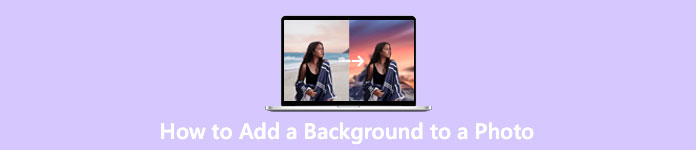
Bölüm 1. Bir Fotoğrafa Çevrimiçi Arka Plan Nasıl Ücretsiz Eklenir
Bir fotoğrafa hızlı bir şekilde arka plan eklemek için önce bazı çevrimiçi resim düzenleyicileri deneyebilirsiniz. Burada kullanımı kolay olanı şiddetle tavsiye ediyoruz Ücretsiz Çevrimiçi Arka Plan Sökücü resminizin orijinal arka planını kaldırmanız ve ona farklı bir arka plan eklemeniz için. Bu ücretsiz görüntü arka plan değiştirme aracı, JPG, PNG, GIF ve daha fazlası gibi sık kullanılan tüm görüntü biçimlerini destekler. Bir fotoğrafa beyaz arka plan eklemenin veya mevcut arka planı farklı bir resimle değiştirmenin basit bir yolunu sunar.
Aşama 1. Chrome, Safari, Yahoo, IE veya Firefox gibi web tarayıcınızı açın ve bu ücretsiz fotoğraf arka plan değiştirici sitesine gidin. Sayfaya geldiğinizde, tıklamanız yeterlidir. Dikey Yükle Fotoğrafınızı seçip daha sonra düzenlemek üzere eklemek için düğmesine basın.
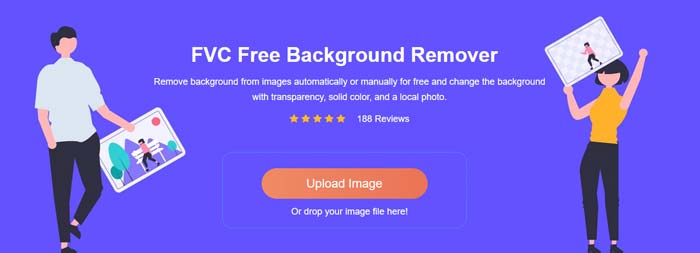
Adım 2. Gelişmiş AI teknolojisi ile yüklediğiniz resmin ana nesnesini otomatik olarak seçecektir. Sonra kullanabilirsiniz Sakla veya Sil daha fazla düzenleme yapmak için özellik.
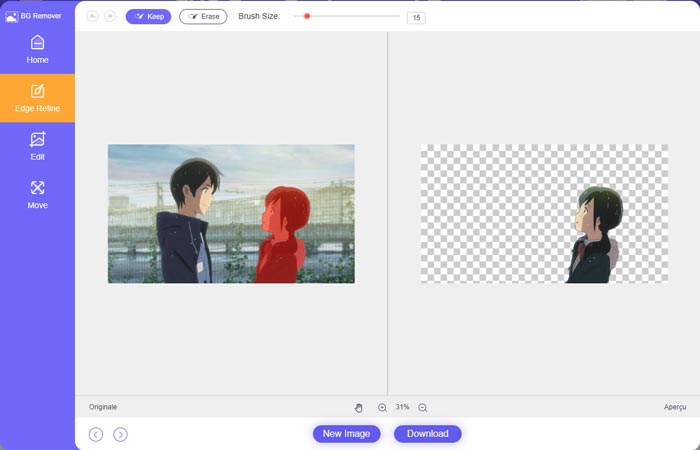
Aşama 3. Tıkla Düzenle seçeneğini belirleyin ve ardından arka plan rengini değiştirmeyi veya fotoğrafa bir arka plan eklemeyi seçebilirsiniz. Bu adım sırasında, ona da güvenebilirsiniz. Mahsul Görüntü boyutunu ihtiyacınıza göre özelleştirme özelliği.
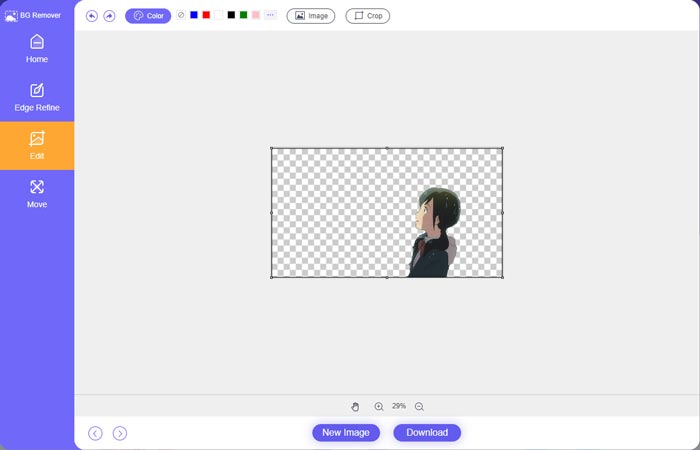
4. adım. Fotoğrafa uygun bir arka plan ekledikten sonra üzerine tıklayabilirsiniz. İndir düğmesine basarak bilgisayarınıza kaydedin. Düzenlenen resim dosyanız varsayılan olarak PNG formatında kaydedilecektir.
Bölüm 2. Adobe Photoshop Kullanarak Bir Fotoğrafa Arka Plan Nasıl Eklenir
Adobe Photoshop, resimleri düzenlemeniz, özel efektler ve diğer işlemleri yapmanız için birçok özellik taşıyan en ünlü resim düzenleyicilerden biridir. Bilgisayarınızda Photoshop yüklüyse, Photoshop'ta fotoğrafa arka plan eklemeyi seçebilirsiniz.
Aşama 1. Bilgisayarınızda Photoshop yazılımını açın ve fotoğrafınızı buna ekleyin. En son Photoshop sürümünü resmi Adobe web sitesinden ücretsiz olarak indirebilirsiniz. Adobe'nin Photoshop'u kullanmanız için yalnızca 7 günlük ücretsiz deneme sürümü sunduğunu unutmayın.
Adım 2. Fotoğrafınız Photoshop'a yüklendiğinde, simgesine tıklayabilirsiniz. Hızlı Seçim Aracı veya Sihirli Değnek Aracı Değiştirmek istediğiniz arka planı seçmek için sol araç kutusundaki
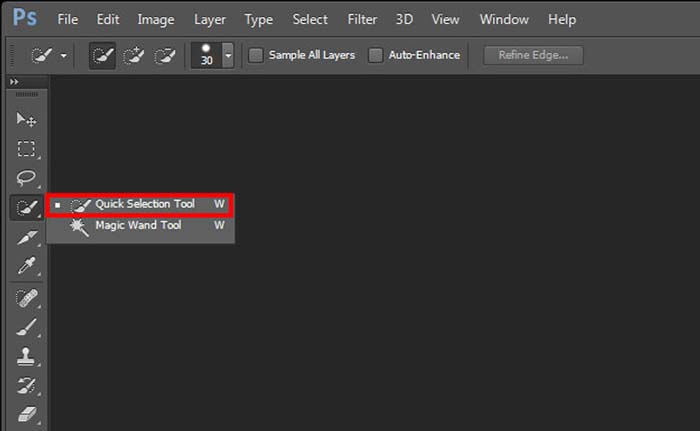
Aşama 3. Fotoğraf arka planını seçtikten sonra üzerine sağ tıklayıp Doldurmak seçenek. Artık fotoğrafa beyaz arka plan ekleyebilir veya arka planı siyah, mavi, gri gibi başka bir renge veya ihtiyacınız olan başka bir renge değiştirebilirsiniz.
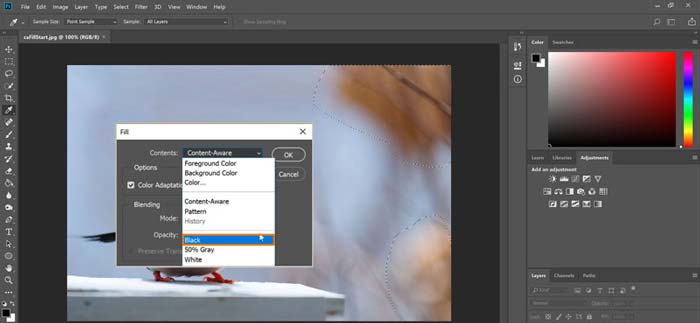
4. adım. Arka plan olarak yeni bir resim eklemek istiyorsanız, önce seçilen arka planı kaldırmalısınız. Mevcut arka plandan kurtulmak için klavyenizdeki Sil tuşuna basabilirsiniz. Ardından görüntü dosyasını Photoshop'a ekleyebilir ve katmanını arka plan katmanının altına sürükleyebilirsiniz. Bunu yaparak, orijinal arka planı kolayca yeni bir resimle değiştirebilirsiniz.
Adım 5. Photoshop'ta bir fotoğrafa arka plan ekledikten sonra, en üstteki Dosya menüsüne tıklayabilir ve ardından açılır listeden Farklı Kaydet seçeneğini seçebilirsiniz. Bu fotoğraf için doğru görüntü formatını seçin ve bilgisayarınıza kaydedin.
Bölüm 3. iPhone ve Android Telefonda Bir Fotoğrafa Arka Plan Nasıl Eklenir
Bir iPhone, iPad veya Android telefondaki bir fotoğrafa arka plan eklemek istediğinizde, iyi bir resim arka plan düzenleyici uygulaması bulmanız gerekir.
LightX hem iOS hem de Android kullanıcıları için tüm özelliklere sahip bir fotoğraf düzenleyici uygulamasıdır. İstenmeyen arka planı kaldırmanın, fotoğrafa yeni arka plan eklemenin, farklı efektler eklemenin, yüksek kaliteli özçekimler oluşturmanın ve daha fazlasını doğrudan telefonunuzda yapmanın uygun bir yolunu sunar. Renk karıştırma, özelleştirilmiş fotoğraf doygunluğu, kontrast, renk tonu, eğriler ve daha fazlası gibi birçok gelişmiş görüntü düzenleme aracı LightX uygulamasında tasarlanmıştır. App Store veya Google Play Store'dan indirebilirsiniz.
Aşama 1. LightX uygulamasını iPhone, iPad veya Android telefonunuza yükleyin ve açın. Bu uygulamaya cihazınızdaki fotoğraflara erişme yetkisi verin. Daha fazla arka plan düzenlemesi için fotoğrafınızı buna ekleyin.
Adım 2. Mevcut fotoğraf arka planını kaldırmak ve başka bir şeyle değiştirmek için sola kaydırarak birçok farklı seçenek ortaya çıkarabilirsiniz. Altında Yaratıcı, seçebilirsiniz Kesmek fotoğrafa arka plan ekleme özelliği. Şimdi ana nesneyi manuel olarak seçmeniz ve orijinal arka planı silmeniz gerekiyor.
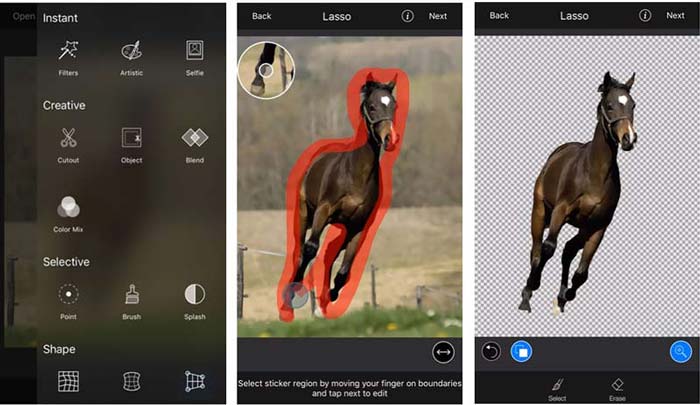
Aşama 3. Arka planı kaldırdıktan sonra, devam etmek için sağ üst köşedeki İleri'ye dokunabilirsiniz. Sonra onun kullanabilirsiniz Mahsul Resmi yeniden boyutlandırma özelliği. Musluk Bitti İşleminizi onaylamak için Bundan sonra, öğesine dokunabilirsiniz. BG Resmi fotoğrafa farklı bir arka plan eklemek için alt ekranda Yeni arka planın efektlerini ihtiyacınıza göre özgürce ayarlayabilirsiniz.
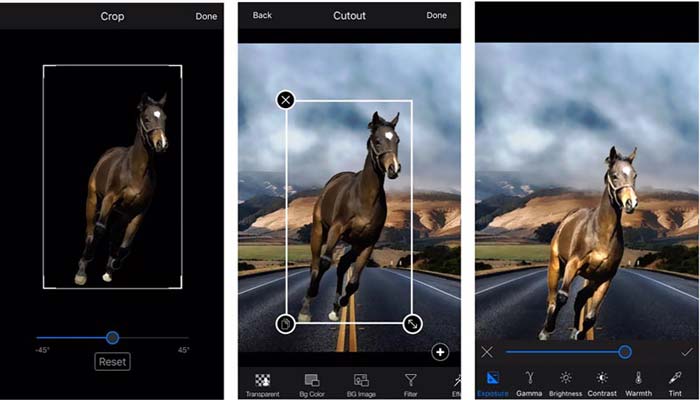
İster iOS ister Android cihaz kullanıyor olun, LightX uygulamasını kullanarak bir fotoğrafa arka plan eklemek için benzer adımları izleyebilirsiniz. Bir iOS kullanıcısı olarak, bu arka plan ekleme uygulaması için $3.99 ödemeniz gerektiğini unutmayın. Android kullanıcısıysanız, Google Play Store'dan yükleyebilirsiniz. Premium sürüme yükseltmek için aynı ücreti ödemeniz gerekir.
İlişkili:
Video Çözünürlüğü Nedir: Çözünürlük ve Daha Fazlasına İlişkin Derinlemesine Öngörü
Snapchat'te En Sevilen 6 Snapchat Hareketli Snapchat Filtresi
Bölüm 4. Bir Fotoğrafa Arka Plan Eklemeyle İlgili SSS
Mac'imdeki bir fotoğrafa farklı bir arka plan nasıl eklenir?
Mac'te fotoğraf arka planınızı basitçe değiştirmek için ilk 2 yöntemi kullanabilirsiniz. Tavsiye edilenlerin yanı sıra Ücretsiz Çevrimiçi Arka Plan Sökücü ve Adobe Photoshop, fotoğrafınıza yeni bir arka plan eklemek için diğer bazı görüntü düzenleyicilere de güvenebilirsiniz.
Bir iPhone'daki duvar kağıdı nasıl değiştirilir?
iOS, bir iPhone veya iPad'deki duvar kağıdını değiştirmenin basit bir yolunu sunar. Ayarlar uygulamasına gidebilir, Duvar Kağıdı seçeneğine ve ardından Yeni Bir Duvar Kağıdı Seç'e dokunabilirsiniz.
iPhone'umda canlı bir fotoğrafa arka plan ekleyebilir miyim?
Hayır. iPhone, canlı bir fotoğrafın arka planını değiştirmeniz için size doğrudan bir yol sunmaz. Yalnızca kırpmanıza, filtreler uygulamanıza, efektleri ayarlamanıza ve hareketsiz bir görüntüye dönüştürmenize izin verilir.
Sonuç
Bu gönderi, bir fotoğrafa arka plan eklemek için 3 faydalı yöntemi paylaşıyor. Orijinal fotoğraf arka planını kaldırmanız ve ona yeni bir tane eklemeniz gerektiğinde, bunu yapmak için tercih ettiğiniz görüntü düzenleyiciyi seçebilirsiniz.



 Video Dönüştürücü Ultimate
Video Dönüştürücü Ultimate Ekran kaydedicisi
Ekran kaydedicisi


